Depuis votre Espace administrateur, vous pouvez exporter les données d’une fiche activité ou de l’ensemble des fiches activités du compte.
Catégories
- Espace administrateur
- Mes premiers pas
- Fiche activité | Formulaire
- Créneaux
- Contacts
- Carte bancaire
- Paramétrages
- Communication
- Tutoriels vidéos
- FAQ
- Astuces
Exporter les données
Pour rappel, notre outil est optimisé sur le navigateur Chrome qui permet l’ouverture des exports sous Excel.
1.Exploitation des données d’une fiche activité
Depuis le tableau de bord de votre fiche activité, rubrique Données vous accédez aux exports suivants :
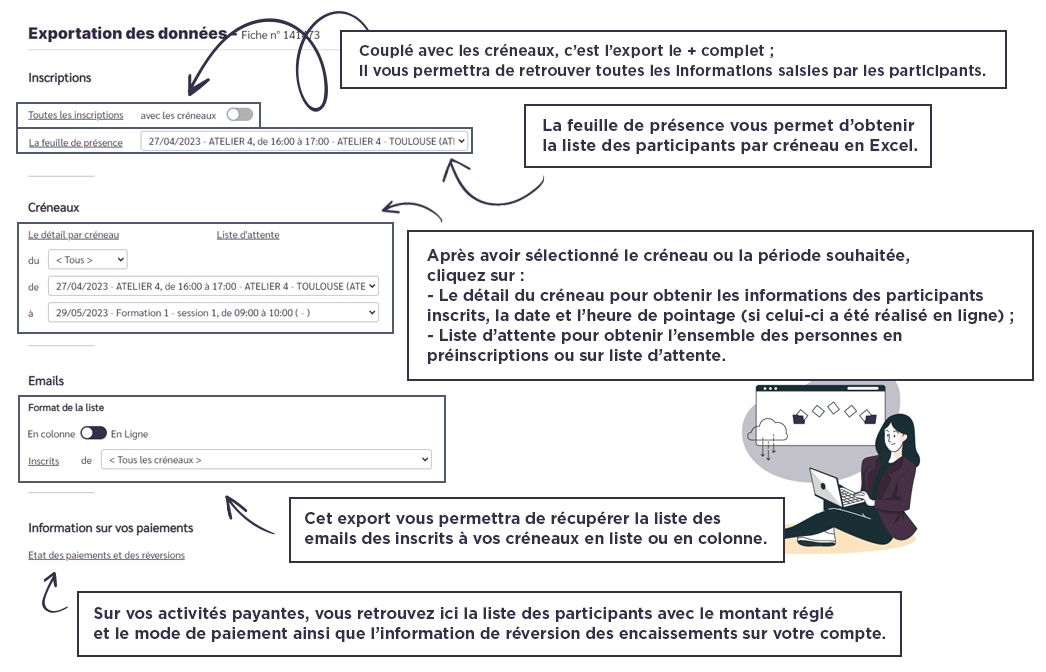
2. Exports généraux
Dans le menu Gestion > Exports, vous retrouvez des exports regroupant les informations de toutes les fiches de votre compte :
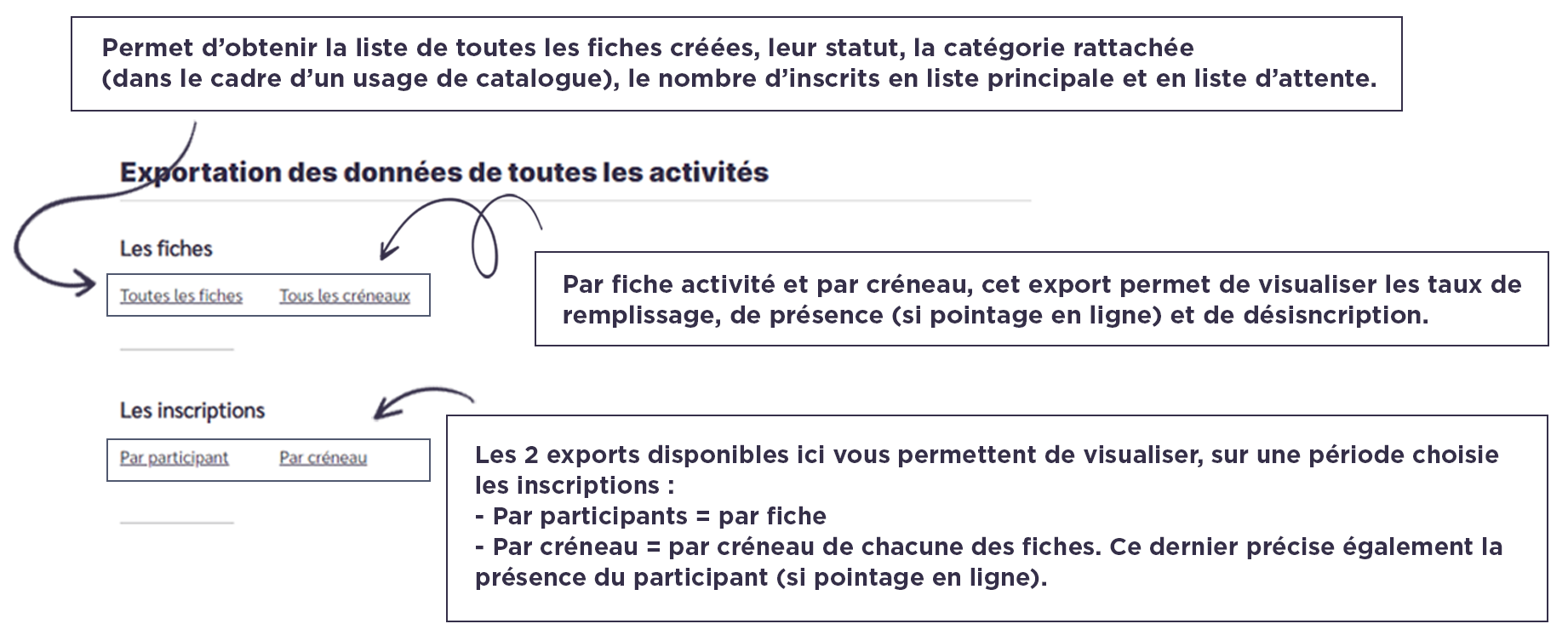
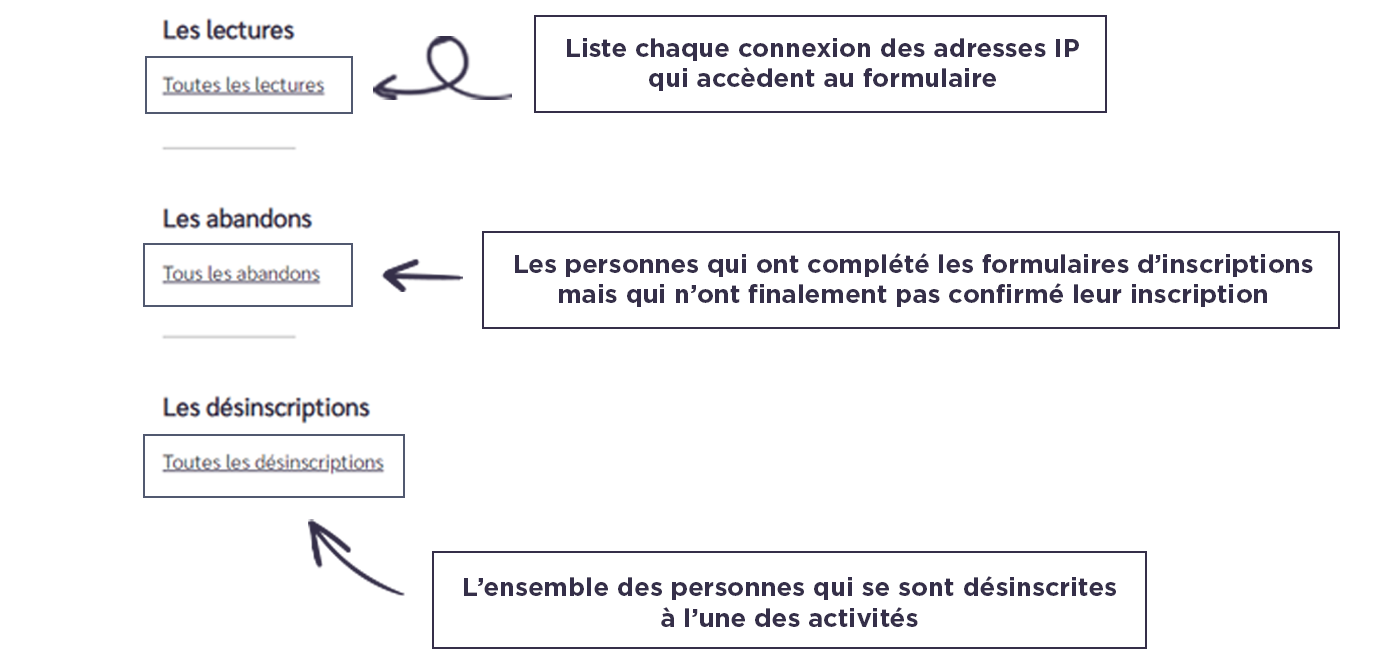
Au-delà de ces accès aux exports (tableau de bord de la fiche et Gestion – Exports), vous retrouvez régulièrement au sein de l’outil des picto “Exporter”![]() qui vous permettent d’exporter les informations de la page sur laquelle vous êtes.
qui vous permettent d’exporter les informations de la page sur laquelle vous êtes.


